Visā šajā rakstā mēs runāsim par labākajiem CMD komandas tīkliem, lai jūs varētu uzzināt vairāk par operētājsistēmas funkcijām. Tāpēc mēs aicinām jūs turpināt lasīt.
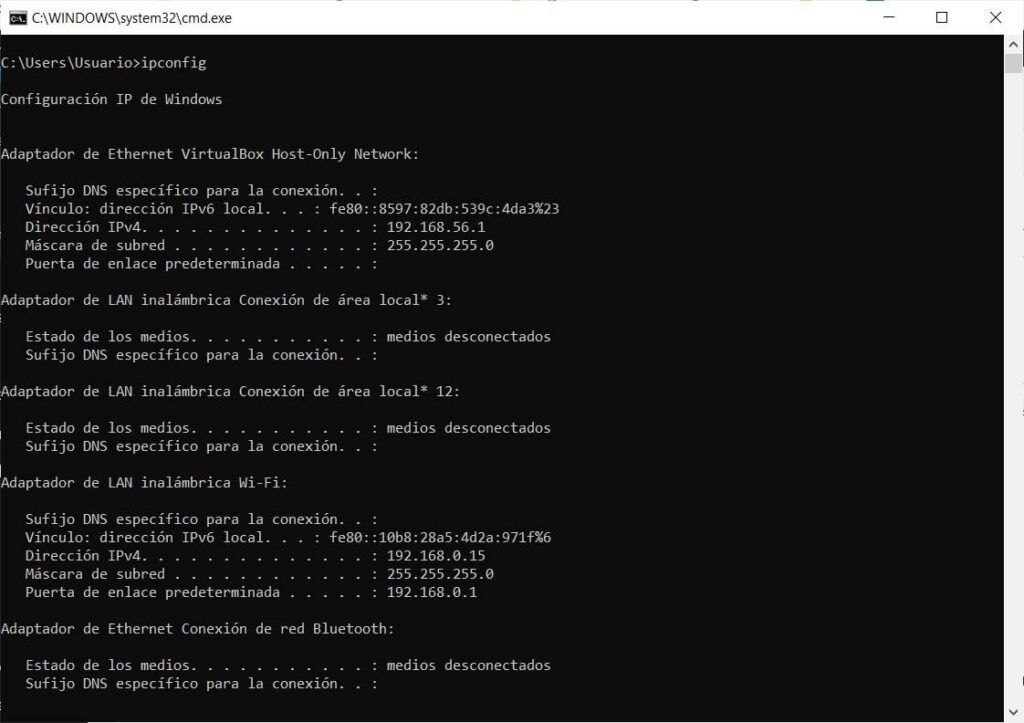
CMD komandas tīkliem
Ja jums ir persona, kurai patīk pārvaldīt tīklus operētājsistēmā Windows, izmantojot operētājsistēmu, kas atrodas vadības panelī, lai jūs varētu piekļūt visam, ko operētājsistēma var sniegt, jums jāizmanto CMD.
Šis CMD komandas tīkliem Tos izmanto sistēmās, kuru pamatā ir NT, piemēram, Windows XP, Windows 7 vai Windows 10, lai izpildītu MS-DOS komandas un citas, piemēram, skriptus. Šī lietojumprogramma nav intuitīva, taču tā ir ieteicamā iespēja cilvēkiem ar vidējām vai augstākām zināšanām.
Tā kā tas ļauj veikt darbības ērtāk un ātrāk, piemēram, piekļūt informācijai vai funkcijām, kas nav pieejamas citādi. Lai varētu ievadīt CMD, jums jāiet uz izvēlni Sākt, pēc tam uz visām programmām, pēc tam uz opciju Piederumi līdz komandu uzvednei.
Jums ir arī iespēja to meklēt meklēšanas joslā, ievietojot vārdu CMD vai komandu uzvedni. Operētājsistēmā Windows 8 un Windows 10 visvienkāršākā piekļuve ir pieejama uzlabotā lietotāja izvēlnē, ar peles labo pogu noklikšķinot uz sākuma pogas.
Tīkla pārvaldība sistēmā Windows
Ievadot šo komandrindu, mēs varam tieši sazināties ar komandu. Tam ir teksta saskarne, kuru var mainīt ar iecienītākajiem dizainiem, krāsām vai fontiem, ar sekundāro klikšķi uz CMD rāmja.
Darbība ir ļoti vienkārša, dažos gadījumos mums ir jāraksta komandas un to modifikācijas, un CMD lietojumprogramma darbojas kā tulks, lai panāktu tās izpildi. Ir liels komandu skaits, kuras mēs varam izmantot noteiktu uzdevumu veikšanai.
Lai vienkārši uzzinātu abonentu skaitu jūsu YouTube kontā, es atstāšu jums šo saiti Skatiet abonentus vietnē Youtube.
A turpinājums, mēs jums dosim dažus CMD komandas tīkliem lai jūs varētu rīkoties un atrisināt problēmas savā tīklā, piemēram:
ipconfig
Šī komanda ir viena no visbiežāk izmantotajām, jo tā garantē iespēju pārsūtīt tīkla iestatījumu vērtības, turklāt tā atjaunina visu sistēmas protokola konfigurāciju un domēna nosaukumu.
Ping
Tas pārbauda resursdatora saziņas statusu ar dažādām tīkla ierīcēm, nosūtot paketes, diagnostiku un daudzas citas iespējas.
Tracerts
Tas dod jums iespēju uzzināt visas paketes, kuras varat atrast internetā, tādā pašā veidā jūs uzglabājat informāciju par šo pakešu statistiku vai tīkla latentumu, piedāvājot aprēķināt attālumu, kādā sakari beidzas.
PathPing
Tas apvieno Ping un T funkcijasracerts. Tā kā tā ir informatīvāka un tās izpilde prasa laiku, kad paketes tiek nosūtītas uz galamērķi, tiek analizēts izvēlētais maršruts un aprēķināts pakešu zudums..
getmac
Tādējādi jūs varat iegūt Mac no datora, kurā tas darbojas. Mac ir identifikators vai pazīstams arī kā ierīces unikālā fiziskā adrese.
nslookup
To izmanto, lai jūs zinātu, vai DNS ir atrisinājis nosaukumus un IPS, tā darbojas arī, lai atpazītu konkrēta domēna IP adresi.
Netstat
Šī ir spēcīga komanda, jo tā parāda tīkla statistiku un ļauj mums veikt diagnostiku un analīzi. Tas arī parāda sarakstu ar savienojumiem, kas ir aktīvi datorā, gan ienākošos, gan izejošos.
Netsh
Tas ļauj mums mainīties, organizēties y detalizētāk un jaudīgāk diagnosticēt tīkla konfigurāciju. Šī ir uzlabota komanda, kas piedāvā daudz iespēju, izmantojot tās pārveidotājus.
Nākamajā video jūs redzēsit 8 CMD komandu topu, kuras mēs aicinām jūs apskatīt pilnībā. Lai noskaidrotu visus jautājumus par jums.
